随着科技的发展,打印机已经成为我们日常工作和生活中必不可少的一种设备。然而,有时候我们可能会遇到打印机一打印就被挂起的问题,导致无法正常完成打印任务。本文将介绍如何解决这个问题,帮助读者快速恢复打印机的正常工作状态。

检查打印机连接
在遇到打印机被挂起的问题时,首先需要检查打印机是否与电脑正确连接。确保USB线或者其他连接线没有松动或者损坏,重新插拔连接线可以尝试恢复打印机的正常工作。
重启打印机和电脑
如果检查连接后问题依然存在,可以尝试重启打印机和电脑。关闭电源,等待几分钟后重新开启,这样可以清除内存中可能存在的错误信息,有助于解决打印机被挂起的问题。
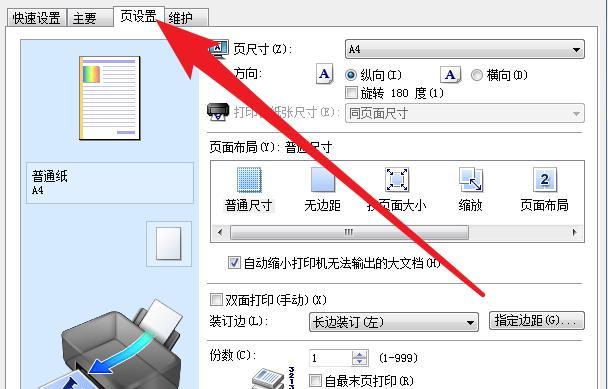
检查打印队列
有时候打印队列中的某个任务可能会引起打印机挂起。我们可以通过打开打印队列并取消所有未完成的任务来解决这个问题。在打印队列中右键点击任务,选择“取消”或者“删除”选项来清除所有任务。
更新打印机驱动程序
过时的或者不兼容的打印机驱动程序也可能导致打印机被挂起。我们可以访问打印机制造商的官方网站,下载最新的驱动程序并进行安装。更新驱动程序可以修复一些与打印机兼容性有关的问题。
检查打印机设置
有时候,打印机设置中的一些选项可能会导致打印机被挂起。我们可以进入打印机设置界面,检查各项设置是否正确。例如,确保默认打印机选择正确,纸张类型和大小设置与实际使用的纸张相符等。
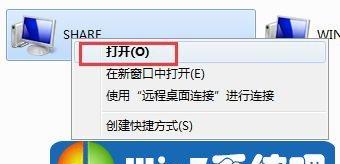
清洁打印机
如果打印机长时间没有进行清洁,可能会导致墨水堵塞或者其他故障,进而导致打印机被挂起。我们可以使用厂商推荐的清洁工具或者按照说明书上的指引进行清洁。保持打印机的良好状态可以预防很多问题的发生。
排除软件冲突
在某些情况下,其他软件的冲突可能导致打印机被挂起。我们可以尝试关闭其他正在运行的程序,或者使用安全模式重新启动电脑,这样可以减少可能的冲突并恢复打印机的正常工作。
检查打印机错误提示
有时候打印机会显示错误信息,提示特定的问题。我们可以仔细阅读错误信息,并在打印机的用户手册或者官方网站上查找解决方案。根据错误提示来解决问题通常是最有效的方法。
清除临时文件和缓存
临时文件和缓存可能会影响打印机的正常工作。我们可以定期清理电脑中的临时文件和缓存,使用系统自带的磁盘清理工具或者第三方软件来完成这个任务。清理后重新尝试打印任务,可能会解决打印机挂起的问题。
检查打印机供电
确保打印机正常供电也是解决挂起问题的重要步骤。检查电源线是否连接牢固,插头是否正常插入电源插座。如果使用适配器,确保适配器工作正常。有时候不稳定的供电也可能导致打印机挂起。
使用系统故障排除工具
操作系统提供了一些故障排除工具,可以帮助我们解决打印机问题。例如,在Windows系统中可以使用“故障排除”功能,它会自动检测并修复一些常见的打印机问题。
重装打印机驱动程序
如果以上方法都没有解决问题,我们可以考虑完全卸载并重新安装打印机驱动程序。在设备管理器中删除打印机驱动程序,然后重新下载并安装最新版本的驱动程序。
咨询技术支持
如果以上方法仍然无法解决问题,我们可以联系打印机制造商的技术支持团队寻求帮助。他们通常能够提供更专业的指导和解决方案,帮助我们解决打印机挂起的问题。
定期维护和保养
定期维护和保养打印机可以预防很多问题的发生,减少打印机被挂起的概率。我们可以按照厂商建议的方法,定期清洁、校准和检查打印机,保持其良好状态。
在日常使用中,打印机出现挂起的问题是常见的情况。通过检查连接、重启设备、清理打印队列、更新驱动程序等一系列方法,我们可以解决大部分打印机挂起的问题。如果问题仍然存在,可以咨询技术支持并定期维护打印机,以保证其正常工作。
标签: #打印机挂起

